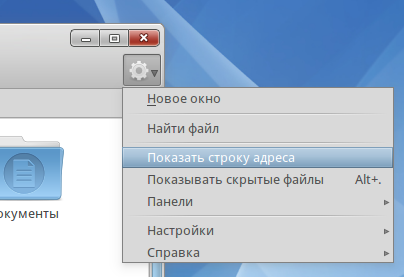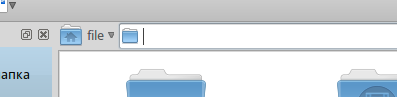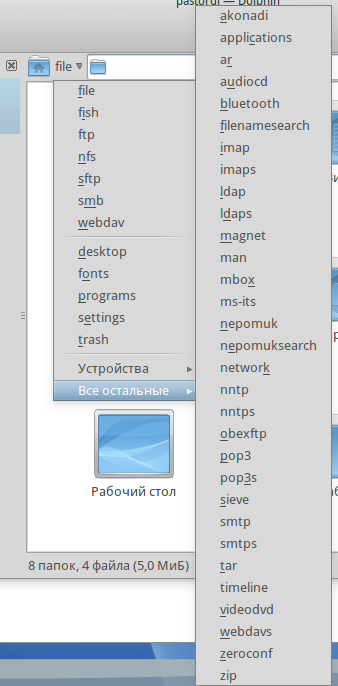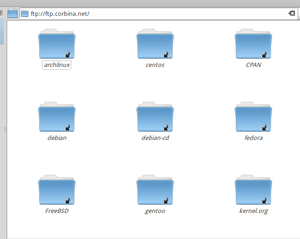Как работать в Dolphin (часть 2) — различия между версиями
Материал из Rosalab Wiki
PastorDi (обсуждение | вклад) (Новая страница: «= Навигация в Dolphin = Dolphin может рабоать с разными протоколами (ftp, nntp, smb, webdav, pop3 и т.д.) Чтобы п...») |
PastorDi (обсуждение | вклад) |
||
| Строка 2: | Строка 2: | ||
Dolphin может рабоать с разными протоколами (ftp, nntp, smb, webdav, pop3 и т.д.) Чтобы посмотреть как это все работает, откройте Управление Dolphin и далее "Показать строку адреса". Строка адреса будет показывать не название "Домашняя папка", а полный путь к домашней папке пользователя. | Dolphin может рабоать с разными протоколами (ftp, nntp, smb, webdav, pop3 и т.д.) Чтобы посмотреть как это все работает, откройте Управление Dolphin и далее "Показать строку адреса". Строка адреса будет показывать не название "Домашняя папка", а полный путь к домашней папке пользователя. | ||
| − | [Файл:Dolphin2-view1.png|center] | + | [[Файл:Dolphin2-view1.png|center]] |
Сотрите в строке адреса все символы, слева от "папки" будет написано '''file''', а рядом стрелочка. | Сотрите в строке адреса все символы, слева от "папки" будет написано '''file''', а рядом стрелочка. | ||
| − | [Файл:Dolphin2-view2.png|center] | + | [[Файл:Dolphin2-view2.png|center]] |
| − | Чтобы посмотреть какие протоколы поддерживает Dolphin, и использовать выбранный протокол, кликните мышкой по стрелочке справа от слова file. Откроется выпадающее меню. [Файл:Dolphin2-view3.png|center] | + | Чтобы посмотреть какие протоколы поддерживает Dolphin, и использовать выбранный протокол, кликните мышкой по стрелочке справа от слова file. Откроется выпадающее меню. [[Файл:Dolphin2-view3.png|center]] |
Например: Выберим протол '''ftp''' и откроем ftp сервер. | Например: Выберим протол '''ftp''' и откроем ftp сервер. | ||
| − | [Файл:Dolphin2-view4.png|300px|center] | + | [[Файл:Dolphin2-view4.png|300px|center]] |
Версия 21:41, 11 сентября 2011
Навигация в Dolphin
Dolphin может рабоать с разными протоколами (ftp, nntp, smb, webdav, pop3 и т.д.) Чтобы посмотреть как это все работает, откройте Управление Dolphin и далее "Показать строку адреса". Строка адреса будет показывать не название "Домашняя папка", а полный путь к домашней папке пользователя.
Сотрите в строке адреса все символы, слева от "папки" будет написано file, а рядом стрелочка.
Чтобы посмотреть какие протоколы поддерживает Dolphin, и использовать выбранный протокол, кликните мышкой по стрелочке справа от слова file. Откроется выпадающее меню.Например: Выберим протол ftp и откроем ftp сервер.